
Полезное:
Как сделать разговор полезным и приятным
Как сделать объемную звезду своими руками
Как сделать то, что делать не хочется?
Как сделать погремушку
Как сделать так чтобы женщины сами знакомились с вами
Как сделать идею коммерческой
Как сделать хорошую растяжку ног?
Как сделать наш разум здоровым?
Как сделать, чтобы люди обманывали меньше
Вопрос 4. Как сделать так, чтобы вас уважали и ценили?
Как сделать лучше себе и другим людям
Как сделать свидание интересным?

Категории:
АрхитектураАстрономияБиологияГеографияГеологияИнформатикаИскусствоИсторияКулинарияКультураМаркетингМатематикаМедицинаМенеджментОхрана трудаПравоПроизводствоПсихологияРелигияСоциологияСпортТехникаФизикаФилософияХимияЭкологияЭкономикаЭлектроника

Построение гистограммы
Пусть требуется построить диаграмму на рабочем листе с таблицей «План выпуска продукции» (рис.1). В нем имеется два ряда плановых показателей выпуска изделий (Изделие 1, Изделие 2), выпускаемых предприятиями (Предприятие 1, Предприятие 2, Предприятие 3, Предприятие 4, Предприятие 5).
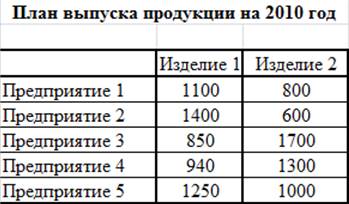
Рис. 1 Внешний вид таблицы «План выпуска продукции»
Для построения диаграммы следует выполнить следующие действия:
1. Выделить диапазон А3:С8, в пределах которого находятся данные.
2. Выбрать команду Вставка – Диаграмма или щелкнуть по кнопке Создать диаграмму на вкладке Вставка. Откроется диалоговое окно Создать диаграмму (рис. 2).
Требуется выбрать тип диаграммы. Остановимся на обычной гистограмме (столбчатой), которая предлагается по умолчанию. (всегда можно изменить тип диаграммы).
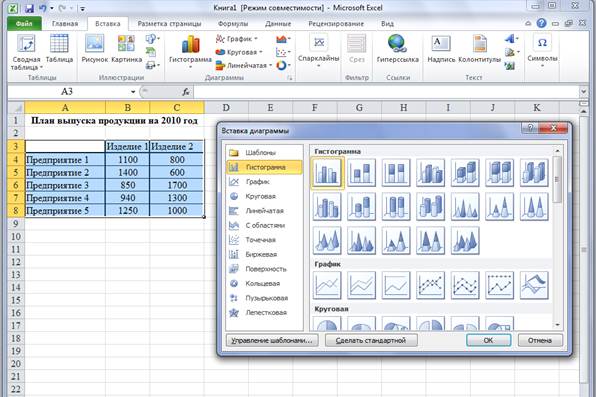
Рис. 2 Вызов Вставки диаграммы
3. Нажмем кнопку Ок. В результате выполненных действий будет построена на листе диаграмма. Справа от диаграммы представлена легенда. Легендой называется специальная область, которая определяет закраску или цвета точек данных диаграммы (цветные квадратики). Ряды отображаются в виде столбиков различного цвета: для Изделия 1 – синий цвет (левый столбик), для Изделия 2 – бордовый (правый столбик). Названия предприятий располагаются вдоль горизонтальной оси Х.
Если необходимо поменять местами Ряды и Категории (Строки и столбцы), то необходико кликнуть правой кнопкой мыши по диаграмме и выбрать пункт меню Выбрать данные (рис. 3)
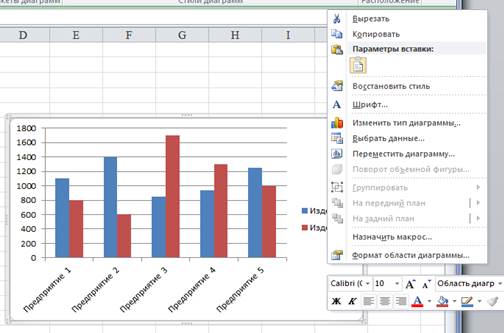
Рис. 3 Изменение данных диаграммы
Если нажать на кнопку Строка/Столбец 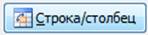 , картинка изменится (рис. 5). Теперь цветные столбики соответствуют именам предприятий, а названия изделий расположатся вдоль горизонтальной оси. С левой стороны в поле Элементы легенды (Ряды) показаны имеющиеся ряды данных, в поле Если необходимо изменить Имя или Значение ряда,то не обходимо выделить Ряд, нажать кнопку Изменить и в открывшимся окне изменить Имя ( их названия) или Значение ( занимаемый диапазон, а также подписи по оси Х). Например, значения ряда Изделие 1 находятся в диапазоне $В$4:$В$8, значения ряда Изделие 2 находятся в диапазоне $С$4:$С$8, подписи по оси Х находятся в ячейках $А$4:$А$8. Имя ячейки, которое будет представлено в легенде, записано в ячейке $В$3 – Изделие 1 и $С$3 – Изделие 2.
, картинка изменится (рис. 5). Теперь цветные столбики соответствуют именам предприятий, а названия изделий расположатся вдоль горизонтальной оси. С левой стороны в поле Элементы легенды (Ряды) показаны имеющиеся ряды данных, в поле Если необходимо изменить Имя или Значение ряда,то не обходимо выделить Ряд, нажать кнопку Изменить и в открывшимся окне изменить Имя ( их названия) или Значение ( занимаемый диапазон, а также подписи по оси Х). Например, значения ряда Изделие 1 находятся в диапазоне $В$4:$В$8, значения ряда Изделие 2 находятся в диапазоне $С$4:$С$8, подписи по оси Х находятся в ячейках $А$4:$А$8. Имя ячейки, которое будет представлено в легенде, записано в ячейке $В$3 – Изделие 1 и $С$3 – Изделие 2.
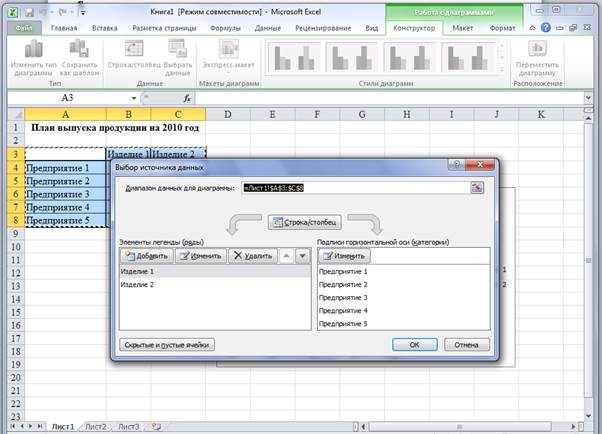
Рис.4Вид диаграммы
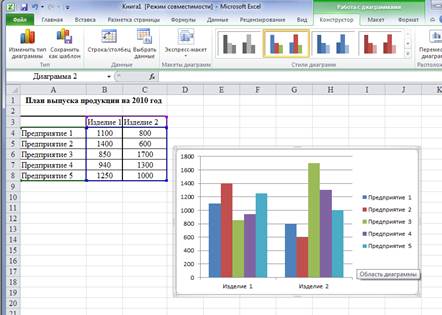
Рис. 5 Переключение рядов диаграммы
Для того, чтобы задать название диаграммы или подпись осей Х и Y необходимо выделить диаграмму и перейти на вкладку Макет Введем название диаграммы: План выпуска изделий. Оси Х дадим имя: Названия предприятий. Оси Y – Количество выпускаемых изделий.
Получим диаграмму, расположенную на рабочем листе (рис. 6).
Диаграмму можно перемещать по рабочему листу при помощи мыши. Для изменения размеров диаграммы ее следует активизировать (щелкнуть по ней мышью). Появятся черные маркеры, расположенные по периметру, с помощью которых легко изменить размер диаграммы.
Построенную диаграмму можно форматировать. Для этого надо выделить форматируемый объект, щелкнув по нему мышью. Если щелкнуть левой кнопкой мыши, по какому-нибудь элементу диаграммы, он будет выделен шестью маркерами выделения, если щелкнуть правой кнопкой мыши, появится контекстного меню, при помощи которого можно изменить или настроить различные параметры выделенного объекта.

Рис.6 Результирующий вид диаграммы на рабочем листе
Date: 2015-07-27; view: 687; Нарушение авторских прав; Помощь в написании работы --> СЮДА... |